Redefina seu laptop Dell com estes métodos fáceis
- A redefinição de fábrica é uma ótima maneira de limpar seu laptop. Ele exclui todos os arquivos e configurações do disco rígido e o retorna à condição padrão de fábrica.
- Limpar tudo do disco rígido do seu laptop é uma etapa drástica, portanto, certifique-se de fazer backup de todos os arquivos importantes antes de prosseguir.
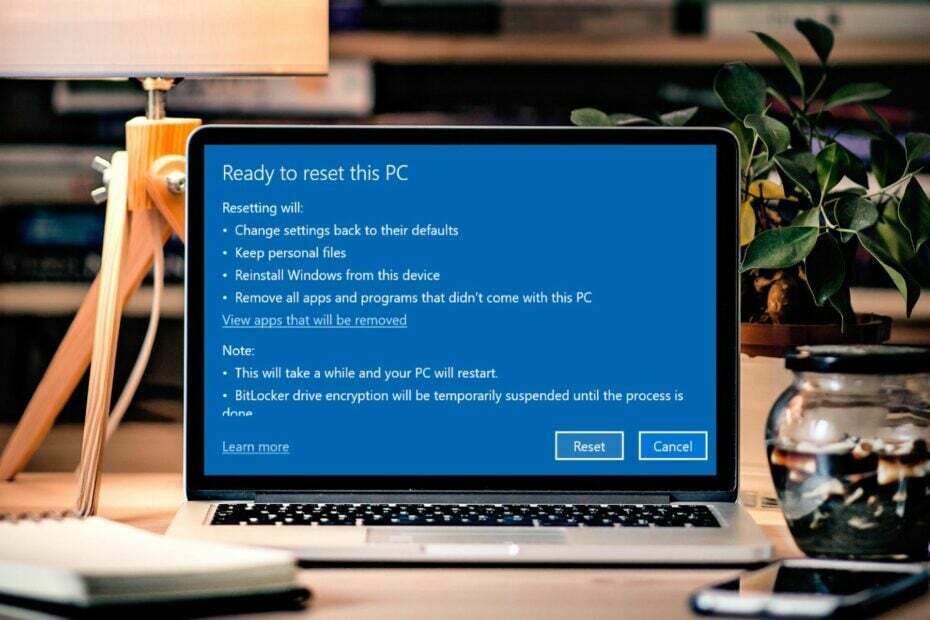
xINSTALE CLICANDO NO ARQUIVO PARA DOWNLOAD
- Baixe o Fortect e instale-o no seu PC.
- Inicie o processo de digitalização da ferramenta para procurar arquivos corrompidos que são a origem do seu problema.
- Clique com o botão direito em Iniciar reparo para que a ferramenta possa iniciar o algoritmo de fixação.
- Fortec foi baixado por 0 leitores deste mês.
Já se encontrou em uma situação em que deseja remover todos os seus arquivos do seu laptop ou computador? Você não está sozinho. Existem muitas razões pelas quais você pode querer fazer isso.
Talvez você esteja vendendo o computador ou queira que seus dados antigos sejam apagados por motivos de segurança. Infelizmente, muitas pessoas não sabem como redefinir a configuração original de um laptop Dell no Windows 10. Felizmente, temos essas respostas.
Por que devo redefinir as configurações de fábrica do meu PC?
Se você está tendo problemas para decidir se deseja ou não redefinir seu PC de fábrica, há alguns outros motivos pelos quais este procedimento pode ser benéfico para você:
- Malware – Você deve redefinir seu PC de fábrica se suspeitar que ele foi infectado por malware. Pode ser difícil remover o malware manualmente, por isso recomendamos que você redefina seu PC de fábrica.
- Corrigindo problemas no seu PC – Uma redefinição de fábrica geralmente corrige problemas que você possa ter com seu computador. Por exemplo, uma redefinição de fábrica pode corrigir um sistema operacional corrompido.
- Torna mais fácil vender ou doar seu PC – Se você está vendendo ou doando seu computador, uma redefinição de fábrica é uma das melhores maneiras de limpe seu disco rígido para que nenhuma informação pessoal permaneça nele.
- Reverter as configurações ao seu estado original – Se você fez alterações no funcionamento do Windows, como alterar os aplicativos padrão para determinadas tarefas ou adicionando novas fontes para exibição de texto, uma redefinição de fábrica restaurará essas configurações de volta ao seu original estado.
- Melhorar o desempenho - Se seu O PC está lento para inicializar, lento para carregar programas e outros aplicativos, ou se estiver congelando constantemente, uma redefinição de fábrica pode corrigir esses problemas.
A redefinição de fábrica não resolverá todos os problemas do seu PC, mas certamente vale a pena tentar se nada mais funcionar.
Como posso redefinir as configurações de fábrica do meu laptop Dell?
1. Usar configurações
- Clique no janelas botão e selecione Configurações.

- Selecione Atualização e segurança.
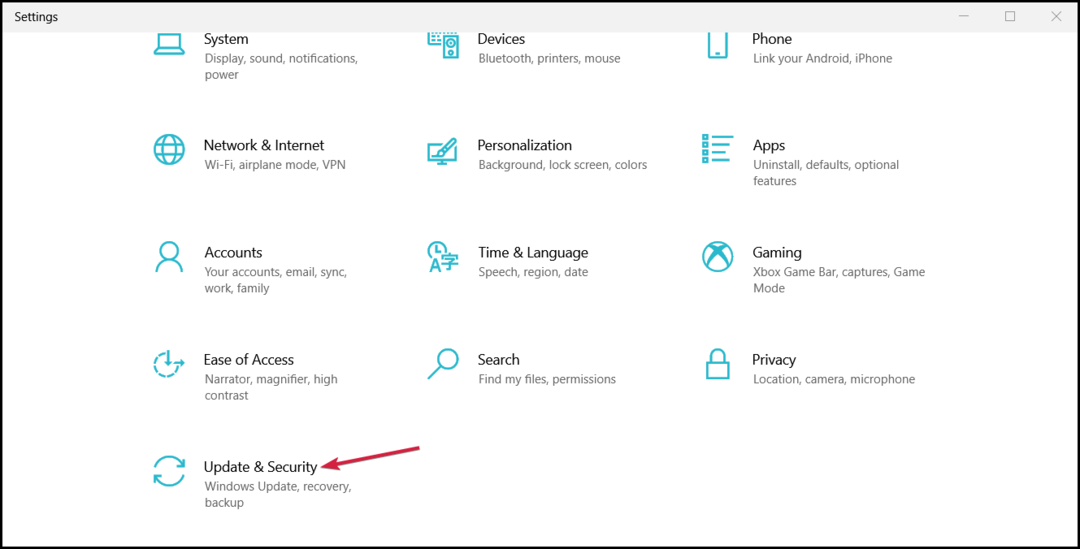
- Clique em Recuperação no painel esquerdo, em seguida, em Redefinir este PC, clique iniciar.
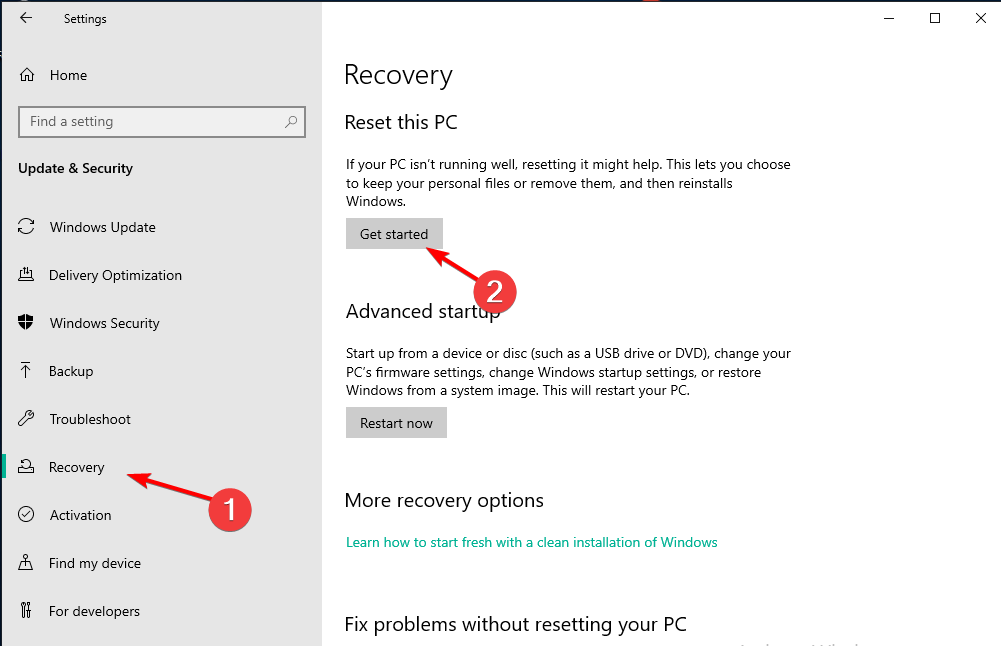
- Selecione os Remova tudo opção.

- Escolha um baixar nuvem ou Reinstalação local.

- Clique Reiniciar e aguarde a conclusão do processo.

2. Redefinir da inicialização
- Ligue seu laptop Dell e a tela de login; não digite a senha.
- Clique no botão Power e selecione Reiniciar enquanto segura o botão Mudança chave.
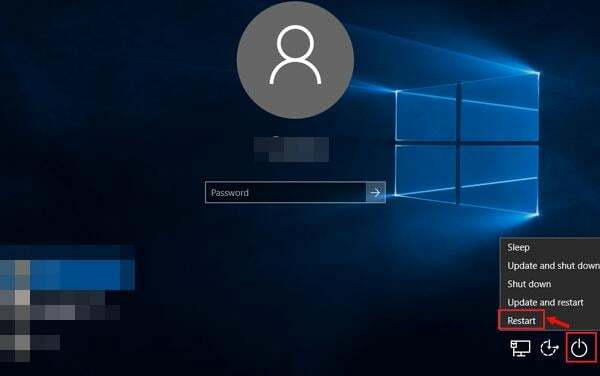
- Uma vez o Recuperação do Windows página aparece, solte o Mudança tecla e selecione solucionar problemas.

- Selecione Redefinir este PC.
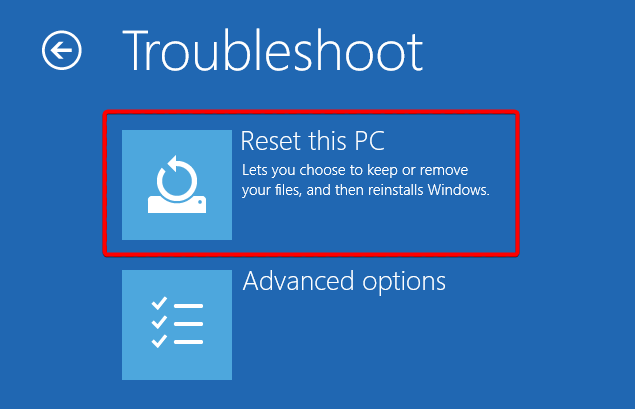
- Clique em Mantenha meus arquivos ou Remova tudo.

- Selecione uma conta.
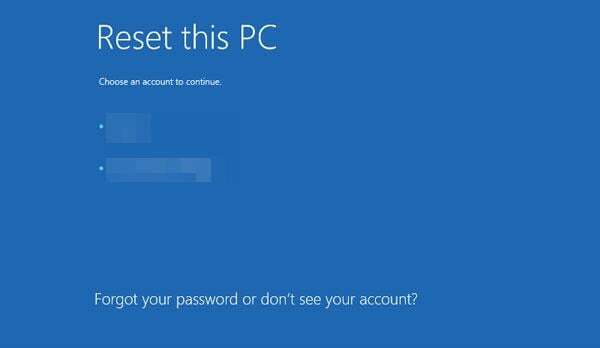
- Coloque sua senha.

- Clique em Reiniciar.
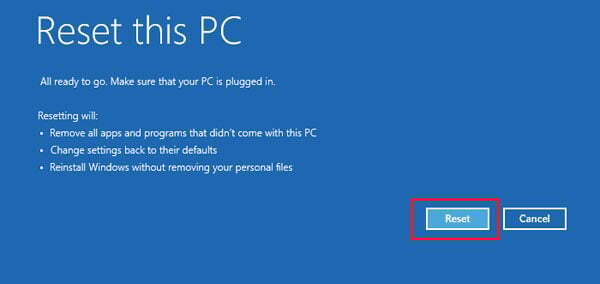
3. Use o ambiente de recuperação do Windows
- Clique no procurar ícone na barra de tarefas, digite reiniciar, e selecione Redefinir este PC.
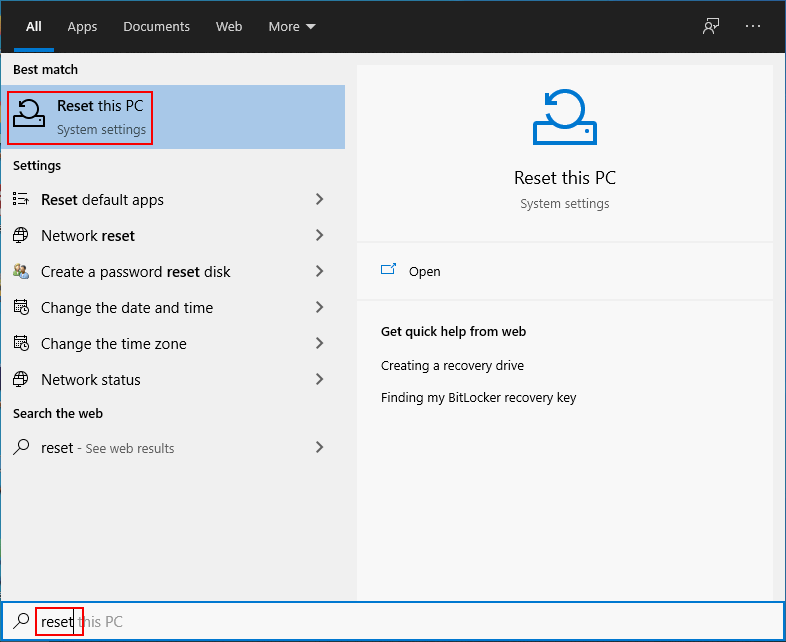
- Localize o Inicialização avançada opção e clique Reinicie agora sob ele.

- Clique em solucionar problemas.

- Selecione Restauração de imagem de fábrica.
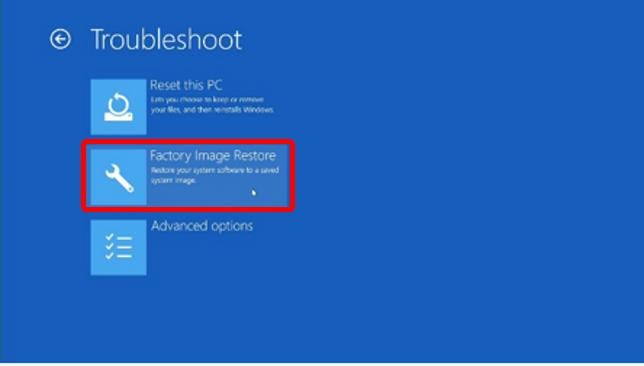
- Siga as instruções na tela para concluir o restante das etapas.
4. Redefinir da inicialização
- Ligue seu PC Dell e, quando o logotipo da Dell aparecer, mantenha pressionada a tecla F8 até que as opções avançadas de inicialização apareçam.
- Selecione Reparar o seu computador.
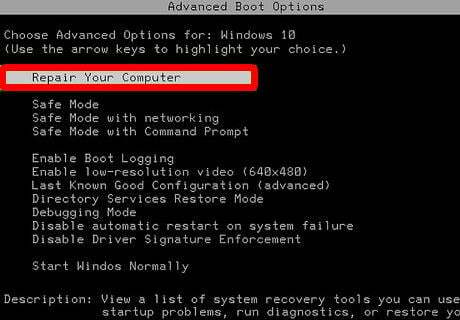
- Escolha o teclado e o idioma de entrada de sua preferência.
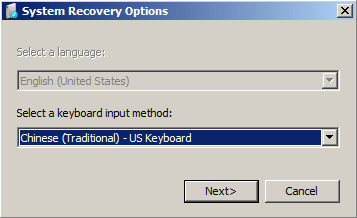
- Digite o nome de usuário da conta de administrador que você está usando e deixe a seção de senha em branco.
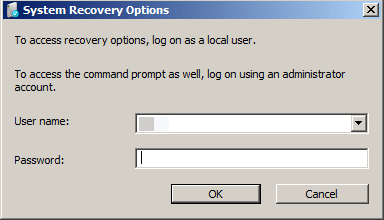
- Selecione Dell Datasafe Restore e backup de emergência.
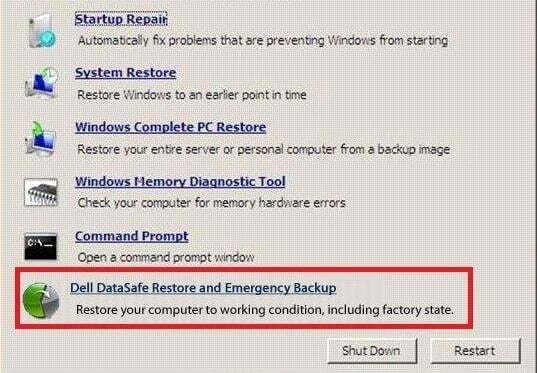
- A seguir, clique em Restaurar meu computador.
A redefinição de fábrica do seu laptop Dell no Windows 10 a partir da inicialização é mais adequada para usuários que esqueceram a senha.
- O que é Netsh.exe e como corrigir seus erros
- O que é Winlogon.exe e o que ele faz?
5. Usar o prompt de comando
- aperte o janelas + S chaves, digite cmde, em seguida, clique em Executar como administrador.

- Copie e cole o seguinte comando e pressione Digitar:
reinicialização do sistema – reinicialização de fábrica
- Selecione Mantenha meus arquivos ou Remova tudo e siga as instruções na tela para concluir o processo.
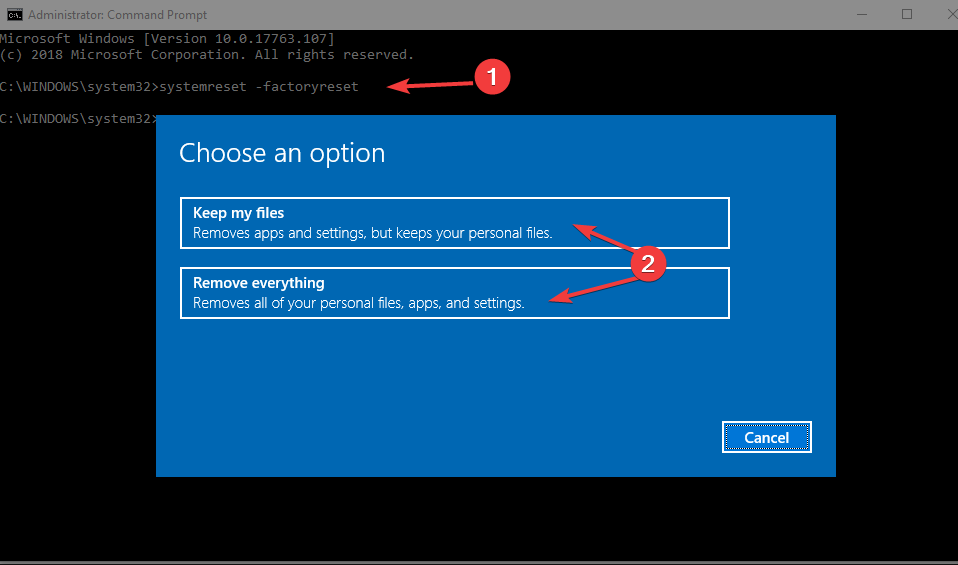
6. Redefinir do BIOS
- Ligue seu PC Dell e, quando o logotipo da Dell aparecer, mantenha pressionada a tecla F2 até que a configuração do BIOS apareça.
- Use as teclas de seta para navegar na guia Boot, role para baixo até a opção Secure Boot, selecione Disabled e pressione Enter.

- Navegue até a guia Avançado, selecione a opção BIOS Auto-Recovery, selecione Enabled e pressione Enter.
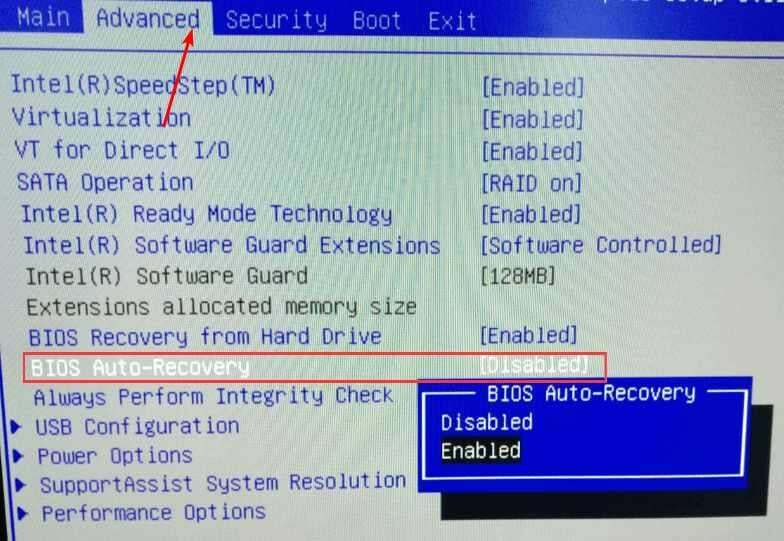
- Pressione F10 para salvar as configurações e reinicie o PC.
- Aguarde o logotipo da Dell aparecer e mantenha pressionada a tecla F12.
- Selecione a opção SupportAssist OS Recovery e pressione Enter.

- Clique em Restaurar sistema.
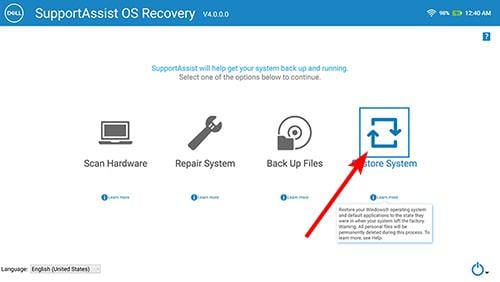
- A janela Restauração de imagem de fábrica será exibida. Clique em Avançar.
- Escolha se deseja fazer backup dos arquivos ou ignorá-los.
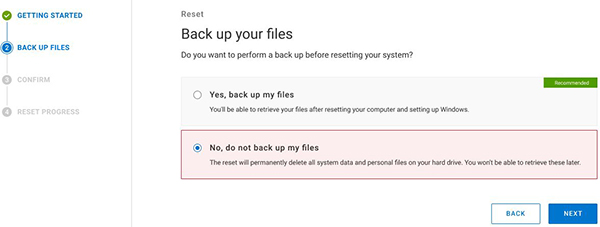
- Concorde com a redefinição de fábrica.
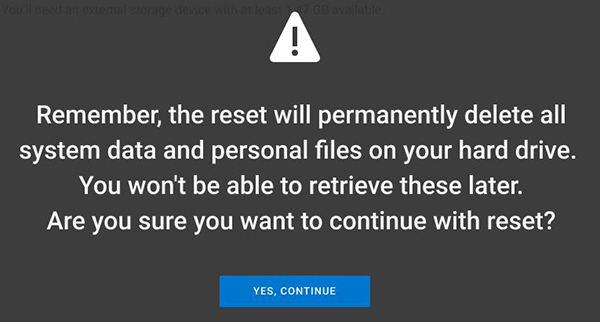
7. Use o aplicativo de backup e recuperação da Dell
- Navegue até o seu navegador e baixe o aplicativo de backup e recuperação da Dell.
- Instale e execute-o.
- Clique em Recuperação.
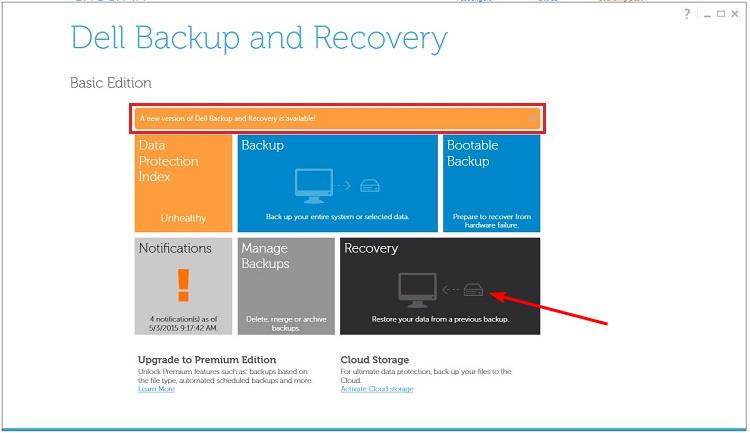
- Reinicie seu PC Dell e pressione CTRL + F8 enquanto ele inicializa para entrar Opções avançadas.
- Selecione solucionar problemas.
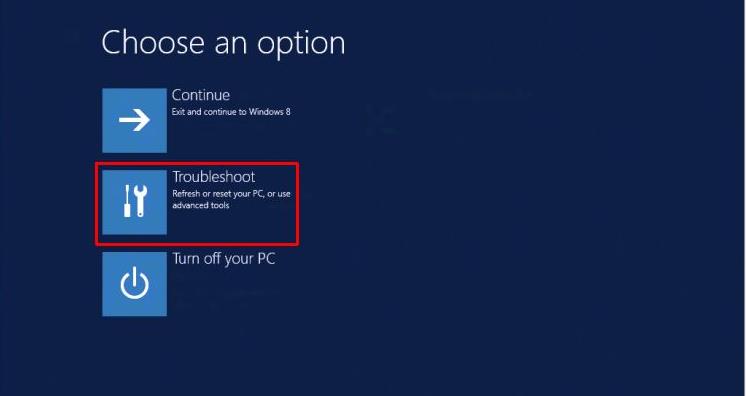
- Clique em Redefinir seu PC.

- Agora siga as instruções na tela para concluir a redefinição.
A redefinição de fábrica exclui tudo em um laptop Dell?
Dica de especialista:
PATROCINADAS
Alguns problemas do PC são difíceis de resolver, especialmente quando se trata de arquivos de sistema ausentes ou corrompidos e repositórios do Windows.
Certifique-se de usar uma ferramenta dedicada, como proteger, que verificará e substituirá seus arquivos quebrados por suas novas versões de seu repositório.
A redefinição de fábrica de um laptop Dell permite remover todas as informações pessoais do seu dispositivo e retorná-lo ao seu estado original quando você o comprou. Isso pode ser útil se você estiver vendendo ou doando seu laptop, pois ele não contém mais dados confidenciais.
Restaurando seu computador de fábrica permitirá que você mantenha seus arquivos ou exclua todos os dados em seu disco rígido, incluindo quaisquer aplicativos e arquivos instalados. A última opção apaga todos os dados e configurações do usuário em seu laptop, mas não exclui o Windows ou outro software que acompanha o computador.
Ainda assim, é essencial faça backup de todos os arquivos importantes antes de executar a redefinição de fábrica.
E é assim que você pode redefinir a configuração original do seu laptop Dell com Windows 10. Se você estiver usando uma versão mais recente do Windows, também temos um guia sobre redefinição de fábrica do Windows 11.
Caso você se depare com um obstáculo e, por algum motivo, não é possível redefinir o Windows 10, temos um artigo dedicado sobre como contornar esse problema.
Informe-nos sobre quaisquer outros problemas que você possa ter encontrado na seção de comentários abaixo.
Ainda está com problemas?
PATROCINADAS
Se as sugestões acima não resolverem seu problema, seu computador pode ter problemas mais graves no Windows. Sugerimos escolher uma solução completa como proteger resolver problemas com eficiência. Após a instalação, basta clicar no botão Ver&Corrigir botão e, em seguida, pressione Iniciar reparo.


